포토샵은 원래 인쇄물 디자인을 위해 만들어진 프로그램이 아닙니다. 텍스트가 많이 포함된 작업을 해야 한다면, 어도비에는 인디자인이라는 전문 프로그램이 있으며, 인디자인의 여러 편리한 기능들은 포토샵에서는 찾아볼 수 없습니다. 어도비는 텍스트가 많은 프로젝트를 인디자인으로 처리하는 것을 권장하지만, 포토샵을 선호하는 많은 사용자들도 있습니다. 만약 포토샵 파일을 다른 사람과 공유하거나, 여러 텍스트 상자들을 일일이 확인하지 않고 파일에 사용된 글꼴을 한눈에 파악하고 싶다면, PDF와 어도비 아크로뱃 리더를 활용한 간단한 방법을 사용할 수 있습니다.
포토샵 파일에서 사용된 글꼴 확인하기
이 방법에는 몇 가지 제약 사항이 있으므로, 아래의 제한 사항 섹션도 꼭 확인해 주시기 바랍니다.
먼저, 글꼴을 확인하고 싶은 포토샵 파일을 엽니다. 파일이 완전히 로드되면, “파일 > 다른 이름으로 저장” 메뉴를 선택하여 파일을 PDF 형식으로 저장합니다. 파일 형식 드롭다운 메뉴에서 PDF를 선택하면 됩니다.
여러 옵션 창이 나타날 수 있지만, 기본 설정을 그대로 유지하고 파일을 PDF로 내보냅니다.
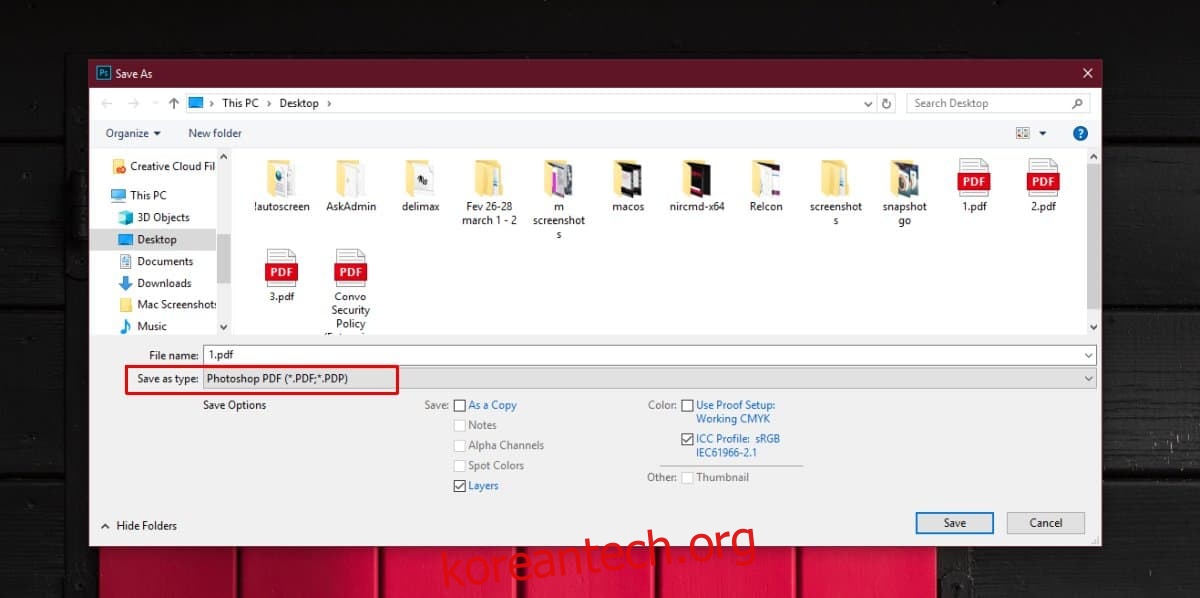
다음으로, 어도비 아크로뱃 리더를 다운로드합니다. 이 프로그램은 PDF 파일을 열람할 수 있는 어도비의 무료 앱입니다. 다른 PDF 리더 프로그램으로도 같은 기능이 지원되는지는 확실하지 않습니다. 다른 PDF 리더는 글꼴 정보를 표시하지 않을 수 있기 때문입니다. PDF 문서를 단순히 읽기만 하는 경우에는 큰 문제가 없겠지만요.
아크로뱃 리더에서 방금 생성한 PDF 파일을 열고 “파일 > 속성” 메뉴로 이동합니다.
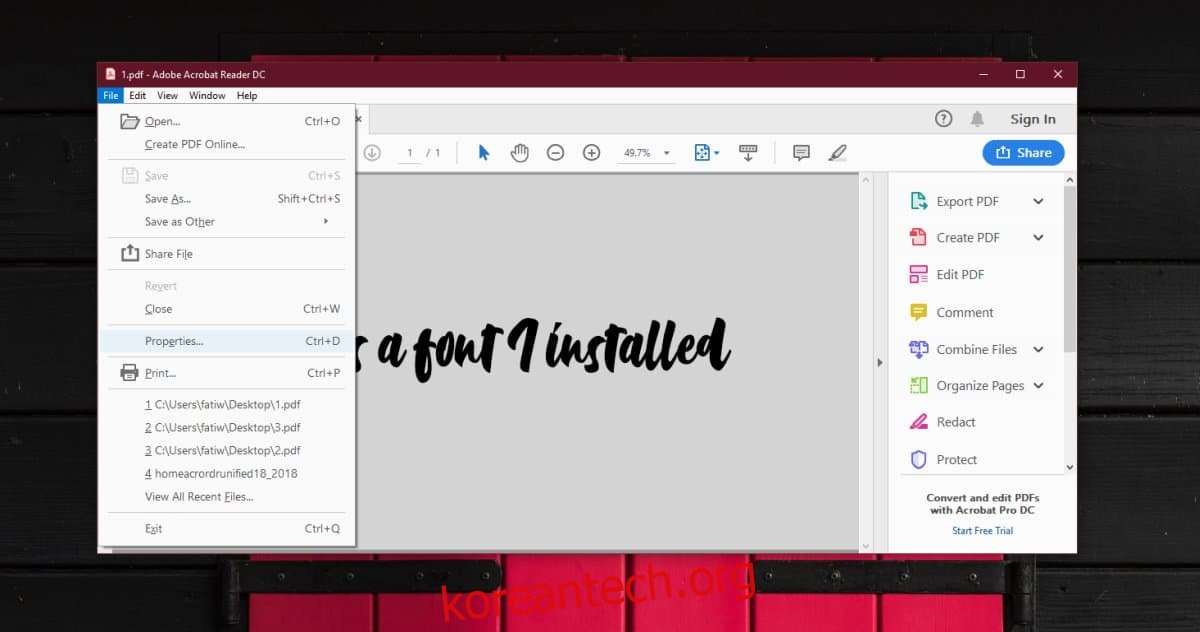
속성 창에서 “글꼴” 탭을 선택하면, 해당 PDF 파일에 사용된 모든 글꼴 목록을 확인할 수 있습니다.
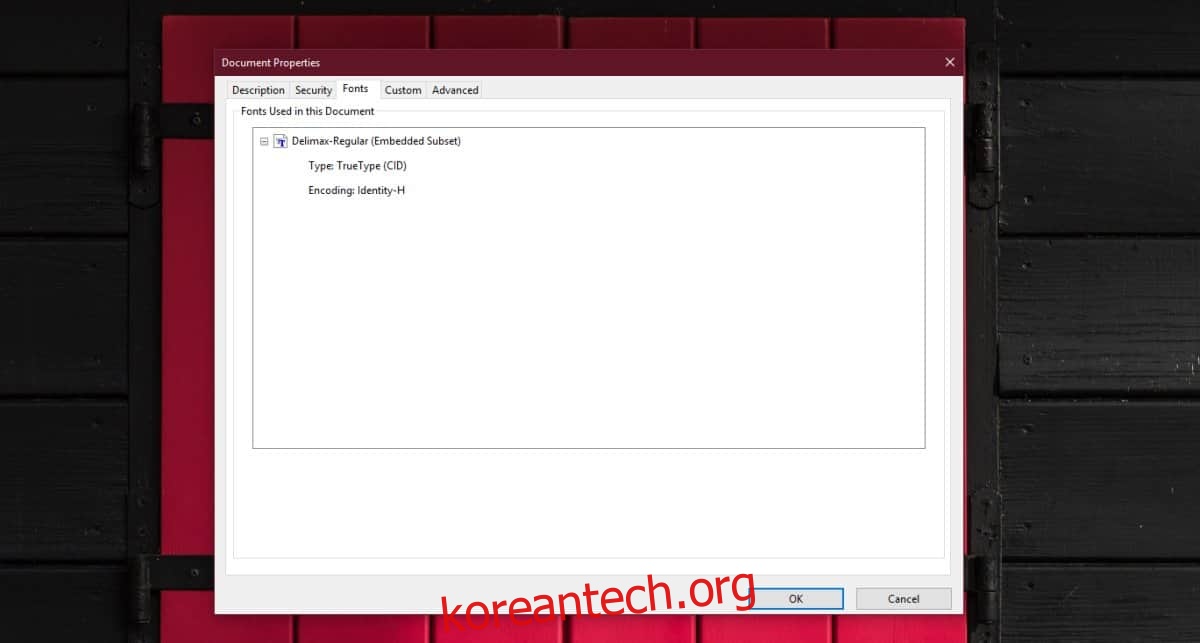
주의해야 할 제한 사항
이 방법은 PSD 파일을 PDF로 저장할 때, 해당 글꼴이 컴퓨터 시스템에 설치되어 있어야만 제대로 작동합니다. 만약 시스템에 해당 글꼴이 설치되어 있지 않다면, 포토샵은 해당 글꼴을 인식할 수 없게 되고, PDF 파일에도 글꼴 이름이 추가되지 않습니다.
만약 PSD 파일을 받았는데, 여러 개의 “누락된” 글꼴이 있는 경우에는 이 방법을 사용해도 파일 내의 글꼴 목록을 정확히 얻을 수 없습니다.
글꼴 목록은 내보내거나 복사할 수 없습니다. 필요한 경우 수동으로 이름을 적어 검색해야 합니다. 또한, “글꼴” 탭에서는 각 글꼴이 사용된 정확한 위치를 알려주지 않습니다. 하지만 모든 글꼴을 찾아서 시스템에 설치하면 파일 작업에 아무런 문제가 없을 것입니다.